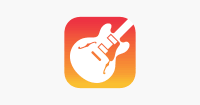iPhoneでオリジナル着信音を作成してみましょう
着信音といえば、iPhoneで言えば、あの有名な音楽がありますよね。しかし、人によってはあの音楽をいきなり聴くとドキッとしてしまうという人もいますよね。電話が鳴ってくるたびにドキッとさせられるのは、なんともストレスが溜まってしまいます。それ以外の理由でもそうですが、オリジナルの着信音を設定したいという人は多いのではないでしょうか。聞きなじみのある音楽が着信音となっていれば、電話が鳴ったときでも何ンお同様も感じることなく、電話をとることができますよね。今回はiPhoneでオリジナルの着信音を作成して設定をしたいという人のために、オリジナルの着信音を作るほうほうをまとめていきたいと思います。
iPhoneで着信音を作成することはできるのでしょうか
オリジナルの着信音を作るとなると、イメージ的には音楽制作という言葉が当てはまりますよね。DTMなどのジャンルでもありますが、そういった物に関しては、WindowsやMacなどのPCで作るといったイメージが強いですよね。WindowsやMacなどのPCを使って、音を打ち込んでいくというイメージがあり、そういったソフトウェアを動かすにはWindowsやMacなどのPCが必要なのではないでしょうか。しかし、そんな中で、iPhoneアプリで着信音を作ることができる方法があれば便利だと思いませんか。アプリで着信音を作ることができれば、手軽に音楽を作ることができますし、設定も簡単にできますよね。形式としてはmp3などが適切なのでしょうか。今回はiPhoneのアプリを使って、着信音を作る方法をまとめていきます。
iPhoneには着信音を作成せずともデフォルトで着信音が用意されています
iPhoneにはデフォルトでいくつもの種類の着信音が用意されていますよね。あの有名な音楽以外にも選択肢は用意されているのですが、それらの音楽にしっくり着ていないという人も多いのではないでしょうか。ガラケーの時代であれば、着メロや着うたなどといって好きな音楽を着信音に設定することができましたよね。スマートフォンになって、あまりこの着メロや着うたといった言葉は聞かなくなってしまいました。しかし、オリジナルの着信音を作ってみたいという人はいますよね。自分らしい個性を出した着信音や、思わず聞きたくなってしまうような着信恩を設定することによって、いつもの電話を少し気分を上げることができますね。一般的にはWindowsやMacなどのPCで作るのがありますが、今回はiPhoneのアプリを使った方法を挙げていきます。
iPhoneで着信音を作成する場合形式はmp3がいいのか?
音楽のデータ形式に詳しくない人でもmp3という言葉を聞いたことがある人は多いのではないでしょうか。mp3というのは、音声データのデータ形式を表す言葉で、音楽データには一般的に使われてきた形式でもあります。良く使われている形式でもあるmp3ではありますが、着信音をiPhoneのアプリで作る場合によっては、音楽データの形式はmp3でいいのでしょうか。実は、mp3ではありません。着信音の場合、mp3という形式ではなく、m4rという形式にする必要があります。このデータ形式の違いについては詳しく触れることはしませんが、とりあえず、mp3ではなくm4rという形式で、着信音を作るということを覚えておいてください。
iPhoneで着信音を作成する方法としては何が考えられるか
WindowsやMacなどのPCではなく、iPhoneのアプリで着信音を作る方法としてはどのような方法が考えられるでしょうか。単純に考えれば、着信音を作るためのアプリをインストールするというのが最も手っ取り早いですが、そのようなアプリにはいったいどのようなものがあるのでしょうか。着信音を作るうえで欠かせない機能などがあるのでしょうか。WindowsやMacなどのPCではなく、iPhoneのアプリで着信音を作ることができれば、非常にスマートですよね。では、ここからはiPhoneのアプリで着信音を作る方法について詳しく解説していきます。iPhoneのアプリで着信音を作りたいと思っている人はぜひ参考にしてみてください。
iPhoneで着信音を作成する方法1 iTunesで作る
まず最初に紹介したいのはiTunesで着信音を作るという方法です。iTunesはiPhoneのアプリでも利用できますよね。MacなどのPCを使っている人にもおなじみのソフトだと思います。こちらに関してはオリジナルの着信音を作るという方向性ではなく、既存の音楽を着信音にする設定にするということを目指す方法となります。なので、先ほどにも紹介しましたが、既存の音楽の形式をmp3などからm4rという形式に変換し、iPhoneにダウンロードするという方法となります。やり方としては、簡単ですね。iTunesを起動して、着信音にしたいと思っている曲を右クリックして、着信音にしたい部分を指定の形式に変換してください。「オプション」という部分を使えば、指定の部分を指定の秒数だけで着信音として保存することができます。拡張子をm4rという形式にすることを忘れないでくださいね。
iPhoneで着信音を作成する方法1 「iTunesで作る」はPCでもできますね
iTunesを使って着信音を作るというやり方に関しては、WindowsやMacといったPCでも作ることができますよね。WindowsやMacなどのPCにiTunesをインストールして、行うことができます。確かに手軽な方法ではありますが、オリジナルの音楽の着信音を作る方法とは必ずしもいえませんね。この方法は行ってみれば、既存の音楽を切り取って、拡張子をmp3から返還したというだけにすぎません。そうではなくて、オリジナルの音楽の着信音を作りたいという人もいるでしょう。そういった人はどうすればいいのでしょうか。オリジナルの音楽の着信音を作る方法はあるのでしょうか。次以降に、その他の方法をまとめていきましょう。
iPhoneで着信音を作成する方法2 パソコンからiPhoneに音楽を散り込む
WindowsやMacなどのPCに取り込んでいる音楽をiPhoneにダウンロードして、その音楽を着信音に設定するという方法もあります。こちらもiPhoneのアプリを利用しているわけでもありませんし、既存の音楽を着信音に設定していることになります。基本的には、先ほどのiTunesで紹介した方法と変わらないのですが、音楽の拡張子をmp3ではなく、mr4に変換し、iPhoneに取り込みます。それによって、音楽を着信音に設定することができるようになります。ここでは、着信音ように音楽をiPhoneに取り込むためのツールとして、「 AnyTrans for iOS」というアプリを紹介していきます。こちらのアプリを使うことによって、iTunesよりも簡単に着信音をiPhoneに取り込むことができます。
iPhoneで着信音を作成する方法3 「 AnyTrans for iOS」
「 AnyTrans for iOS」
は、様々なデータを管理、転送することができるといいうソフトとなっています。つまり、パソコンにあるデータをこのソフトに保存して、iPhoneに転送するといったことが可能となります。このようなソフトを使うことによって、音楽をiPhoneにとりこんで、着信音として設定することができます。「 AnyTrans for iOS」
は、一般的なソフトで、無料で利用することができるので非常に安心ですね。
AnyTransはiTunesのような同期制限を破って、音楽をはじめ、写真、動画、連絡先、メッセージまで自由にiPhone、iPad、iPod、iTunes、iCloud、コンピュータの間で移行できます。操作もシンプルで、すべてを1-Clickで済ませます。
iPhoneで着信音を作成する方法4 音楽制作アプリを使う
ここからはWindowsやMacなどのPCを使う方法ではなく、iPhoneアプリを使った着信音の作成方法を紹介してい行きます。これは、行ってみればDTMという手法を使った音楽制作方法によって、着信音を作るという方向性の話になります、なので、WindowsやMacなどのPCから音楽をとりこむといった方法ではありません。オリジナルの音楽を制作して、オリジナルの着信音を作ることができます。
iPhoneで着信音を作成する人気アプリ1 GarageBand
シンプルにわかりやすく音楽を作ることができます。色でわかりやすく音を表示してくれるので昇進者でも簡単にできます。
GarageBandがあれば、あなたのiPadとiPhoneが多彩なTouch Instrumentのコレクションと、プロ並みの設備を持つレコーディングスタジオに変身。どこにいても、自由に音楽制作が楽しめます。Live Loopsを使えば、DJスタイルの音作りも簡単です。楽器に触ったことがない人でも、マルチタッチジェスチャを使って、プロのようにキーボードやギターを弾いたり、ビートを刻んだりできます。ギターやベースをつなげば、クラシックアンプやストンプボックスエフェクトをリアルに再現したサウンドも楽しめます。Touch Instrument、マイク、またはギターを使って、演奏をすぐに最大32トラックまで録音できます。新しいサウンドライブラリを使って、追加の音源、ループ、サウンドパックを無料でダウンロードできます。iOS 11のAudio Unit機能拡張で、他社製の音源やエフェクトをGarageBandで直接演奏、録音、ミックスできるようになりました。完成した曲を友達や家族と共有することもできます。
iPhoneで着信音を作成する人気アプリ2 Medly
音を編集するなど自由自在に音を組み立てることができます。使用できる楽器も多種多様で飽きません。
Medlyは音楽制作において、新しいアプローチを提案し、ベテランのミュージシャンから音楽を始めたばかりの人まで、誰でも最高の音楽を作ることができるツールです。楽器を選んで、譜面を書き、録音して歌えば、700種類以上のループやサンプルをドラッグ&ドロップでつけるだけ。 自由自在 Medlyは、ループを作るために、選択、移動、削除、コピー、つなぎ合わせを簡単にできるよう曲をセクションに分割します。そして、最大24種類の楽器を使い、セクションをアレンジすれば傑作の完成です。
iPhoneで着信音を作成する人気アプリ3 Auxy Studio
シンプルな画面とわかりやすい提示が初心者のハードルをグッと下げてくれるアプリです。
Auxyは、摩擦を除去し、技術が創造的なことからあなたを止めないようにするために設計されています。私たちの目標は、プロデューサーとしての発展を支援し、あなたの音楽的アイディアを完成したトラックに変えることです。人々が踊りたいリアルトラック。
iPhoneで着信音を作成する人気アプリ4 Beatwave
画面をタップするだけで驚くほど簡単に音楽制作ができます。初心者でも気軽に取り組める魅力がありますね。
Beatwaveでタップするだけで驚くような音楽を作成可能です。いつでもどこでもiPhoneやiPad上で曲を作成。音楽スキルは不要! Beatwaveグリッドを使って素早く簡単にメロディーとビートを構成することが出来ます。 音楽の初心者でもプロでもBeatwaveでサウンドを探究して新しくて面白い曲を作成可能です。
まとめ
オリジナルの着信音をアプリなどで作って、気持ちよく電話をとりましょう。